Autor:
Frank Hunt
Data De Criação:
17 Marchar 2021
Data De Atualização:
27 Junho 2024
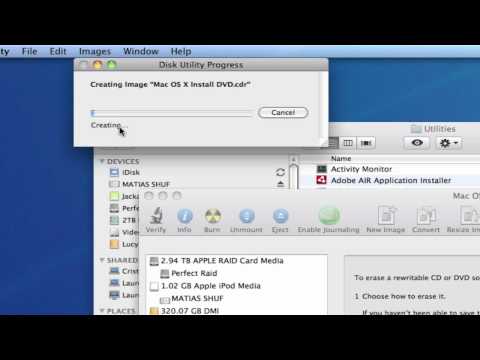
Contente
- Dar um passo
- Método 1 de 3: Copiar um DVD desprotegido
- Método 2 de 3: ripar um DVD protegido contra cópia
- Método 3 de 3: Grave uma imagem de disco DVD
- Pontas
- Avisos
Copiar sua coleção de DVDs para o Mac é uma ótima maneira de se proteger de perder e danificar seus filmes favoritos. Como os DVDs geralmente são protegidos contra cópia, nem sempre é fácil. Felizmente, no OS X você tem um programa integrado à sua disposição que oferece ajuda. Neste artigo, explicamos como fazer isso.
Dar um passo
Método 1 de 3: Copiar um DVD desprotegido
 Coloque o DVD que deseja copiar em sua unidade de DVD. Se o DVD começar a ser reproduzido automaticamente, pressione parar.
Coloque o DVD que deseja copiar em sua unidade de DVD. Se o DVD começar a ser reproduzido automaticamente, pressione parar.  Verifique se você tem espaço suficiente no seu disco rígido para copiar o DVD.
Verifique se você tem espaço suficiente no seu disco rígido para copiar o DVD.- Selecione o DVD no Finder e pressione Command + I para obter informações sobre o disco. Aqui você pode ver o tamanho do disco.
- Verifique o espaço livre em seu disco rígido. Certifique-se de ter pelo menos 5 GB a mais de espaço disponível em seu disco rígido do que o tamanho do DVD.
 Clique em Programas, que Serviços de utilidade pública e depois Utilitário de Disco.
Clique em Programas, que Serviços de utilidade pública e depois Utilitário de Disco. Clique no nome do seu DVD. Seu DVD deve ser listado na coluna à esquerda.
Clique no nome do seu DVD. Seu DVD deve ser listado na coluna à esquerda.  Escolher Nova imagem de disco. Uma janela “Salvar como” aparecerá.
Escolher Nova imagem de disco. Uma janela “Salvar como” aparecerá. - Nomeie a imagem do disco.
- Escolha o local onde deseja salvar a imagem de disco.
- Escolha no formato DVD / CD master.
- Defina a criptografia para Não.
- Clique em Salve , O OSX agora cria uma imagem de disco com uma extensão .cdr, não uma extensão .dmg.
 Quando o Utilitário de Disco terminar de copiar, você pode remover o DVD da unidade. Agora você pode assistir ao filme diretamente do seu disco rígido.
Quando o Utilitário de Disco terminar de copiar, você pode remover o DVD da unidade. Agora você pode assistir ao filme diretamente do seu disco rígido.  Converter o arquivo se você quiser gravá-lo de volta para DVD. Converta o arquivo CDR de volta em um arquivo .DMG se quiser gravá-lo em um DVD novamente. O arquivo CDR é geralmente muito grande para gravar em DVD.
Converter o arquivo se você quiser gravá-lo de volta para DVD. Converta o arquivo CDR de volta em um arquivo .DMG se quiser gravá-lo em um DVD novamente. O arquivo CDR é geralmente muito grande para gravar em DVD. - Para converter o arquivo, clique em “Converter” na barra superior da janela. Escolha "comprimido" como o formato de imagem de disco e selecione "none" em Criptografia. Dê ao arquivo a extensão ".dmg" e você estará pronto para gravar o DVD.
Método 2 de 3: ripar um DVD protegido contra cópia
 Baixe o software adequado. Um DVD protegido contra cópia não pode ser copiado com o Utilitário de Disco. Você terá que baixar um programa de um desenvolvedor terceirizado para remover essa proteção. O programa mais popular é "MakeMKV", este programa está disponível gratuitamente.
Baixe o software adequado. Um DVD protegido contra cópia não pode ser copiado com o Utilitário de Disco. Você terá que baixar um programa de um desenvolvedor terceirizado para remover essa proteção. O programa mais popular é "MakeMKV", este programa está disponível gratuitamente. - É ilegal remover a proteção contra cópia de DVDs que não pertencem a você.
 Coloque o DVD que deseja copiar na bandeja de CD do seu computador. Selecione sua unidade de DVD no menu "Fonte" no MakeMKV.
Coloque o DVD que deseja copiar na bandeja de CD do seu computador. Selecione sua unidade de DVD no menu "Fonte" no MakeMKV.  Selecione o conteúdo que deseja copiar. Os DVDs geralmente são divididos em capítulos diferentes. Um capítulo pode conter um menu, um trailer de filme, uma seção de bônus ou o filme real. Marque o que você não deseja copiar.
Selecione o conteúdo que deseja copiar. Os DVDs geralmente são divididos em capítulos diferentes. Um capítulo pode conter um menu, um trailer de filme, uma seção de bônus ou o filme real. Marque o que você não deseja copiar. - Os capítulos com duração inferior a 2 minutos são automaticamente marcados. A maioria dos trailers provavelmente já foi removida com isso.
 Selecione a pasta para a qual deseja mover o conteúdo. Após a extração, é aqui que o arquivo está localizado.
Selecione a pasta para a qual deseja mover o conteúdo. Após a extração, é aqui que o arquivo está localizado.  Rip o DVD. Depois de ajustar todas as configurações de acordo com sua preferência, clique no botão "Criar MKV". Agora a cópia começa. O tempo que leva para o processo ser concluído depende da velocidade da unidade de DVD e do tamanho do conteúdo. A cópia de um filme leva em média de 15 a 30 minutos.
Rip o DVD. Depois de ajustar todas as configurações de acordo com sua preferência, clique no botão "Criar MKV". Agora a cópia começa. O tempo que leva para o processo ser concluído depende da velocidade da unidade de DVD e do tamanho do conteúdo. A cópia de um filme leva em média de 15 a 30 minutos.  Reproduza o vídeo. O programa cria arquivos MKV com todo o vídeo e dados de áudio. O arquivo terá o mesmo tamanho do arquivo original no DVD. O iTunes não pode reproduzir arquivos MKV, você precisará baixar o programa gratuito "VLC Player".
Reproduza o vídeo. O programa cria arquivos MKV com todo o vídeo e dados de áudio. O arquivo terá o mesmo tamanho do arquivo original no DVD. O iTunes não pode reproduzir arquivos MKV, você precisará baixar o programa gratuito "VLC Player". - Um arquivo MKV é um chamado arquivo "sem perdas", sem compressão. Portanto, a qualidade de áudio e vídeo são os mesmos que o arquivo original.
 Converta o arquivo de vídeo. Se você ainda deseja colocar o vídeo em sua biblioteca do iTunes ou se deseja reproduzir o vídeo em seu iPhone ou iPad, você terá que converter e compactar o arquivo para o formato MP4. Você pode fazer isso com o "HandBrake", um conversor gratuito. A conversão tornará o arquivo menor, o que pode ser útil se você não tiver muito espaço no disco rígido. A conversão resulta em uma qualidade inferior.
Converta o arquivo de vídeo. Se você ainda deseja colocar o vídeo em sua biblioteca do iTunes ou se deseja reproduzir o vídeo em seu iPhone ou iPad, você terá que converter e compactar o arquivo para o formato MP4. Você pode fazer isso com o "HandBrake", um conversor gratuito. A conversão tornará o arquivo menor, o que pode ser útil se você não tiver muito espaço no disco rígido. A conversão resulta em uma qualidade inferior.  Grave o arquivo em DVD. Depois de converter o arquivo para MP4, você pode gravá-lo em DVD. Também existem programas disponíveis que permitem gravar arquivos MKV diretamente em DVD.
Grave o arquivo em DVD. Depois de converter o arquivo para MP4, você pode gravá-lo em DVD. Também existem programas disponíveis que permitem gravar arquivos MKV diretamente em DVD.
Método 3 de 3: Grave uma imagem de disco DVD
 Volte para Utilitário de Disco. Este programa pode ser encontrado em Programas > Serviços de utilidade pública.
Volte para Utilitário de Disco. Este programa pode ser encontrado em Programas > Serviços de utilidade pública.  Aperte Command + Shift + U para ejetar a imagem do disco.
Aperte Command + Shift + U para ejetar a imagem do disco. Procure a imagem de disco no Finder.
Procure a imagem de disco no Finder.- Arraste a imagem do disco para a coluna lateral do Utilitário de Disco. Em seguida, selecione a imagem do disco.
- Selecione "Imagem de disco".
 Insira um DVD em branco e pressione Incêndio. Você pode escolher a velocidade máxima, mas a chance de erros de gravação é maior. Escolha uma velocidade de gravação mais lenta se quiser eliminar esse risco.
Insira um DVD em branco e pressione Incêndio. Você pode escolher a velocidade máxima, mas a chance de erros de gravação é maior. Escolha uma velocidade de gravação mais lenta se quiser eliminar esse risco.
Pontas
- A parte do vídeo em um DVD está no formato MPEG2, semelhante ao MP3 com arquivos de áudio. O formato garante que os arquivos de vídeo se tornem pequenos o suficiente para caber em um DVD.
- Os DVDs têm proteções integradas para impedir a cópia. Se você seguir as etapas acima, copiará apenas o vídeo, não as proteções.
Avisos
- DVDs são protegidos por direitos autorais. Não viole os direitos autorais apenas porque é fácil nos dias de hoje.



